本記事を見ていただきありがとうございます。
スマートホームで生活が快適になったエムです。
スマートホームで生活が快適にななったこと7選
AmazonのEchoShow(アレクサ)を買ったけど、初期設定の方法がわからなくて使えない。
この記事ではそんなあなたに、EchoShow(アレクサ)の初期設定の方法をご紹介しますね。
結論:超簡単にできます!
EchoShow(アレクサ)の初期設定手順
言語を選択
【日常でよく使う言語】をタップ。

wi-fiに接続する
ご自宅の【wi-fi名】をタップ。
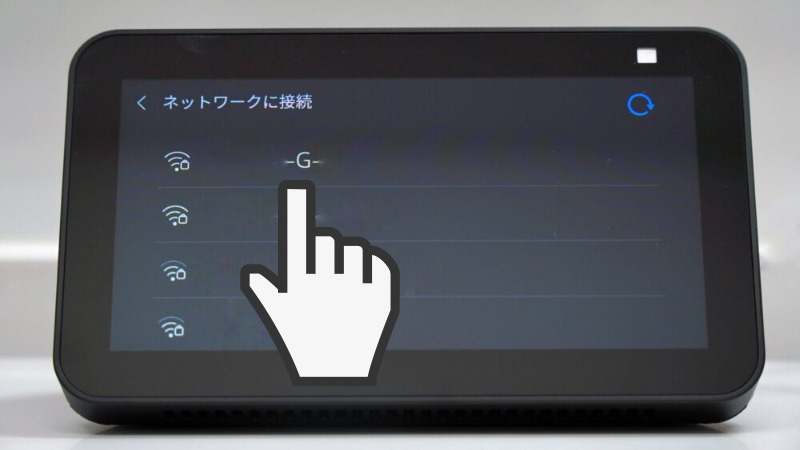
wi-fiのパスコードを入力して【完了】をタップ。

ここでワンポイントアドバイス。
〇〇-G-〇〇と〇〇-A-〇〇2種類の名前のwi-fiがあると思いますが、Gの方をおすすめします。
〇〇-G-〇〇と〇〇-A-〇〇の違いは、Gの方が通信速度は遅いが広範囲に届く。Aはその逆です。
なので、〇〇-G-〇〇の方が置く場所を気にしなくていいのでおすすめです。
Amazonアカウントにサインイン
Amazonアカウントのメール/電話番号とパスワードを入力して、右下の【サインイン】をタップ。
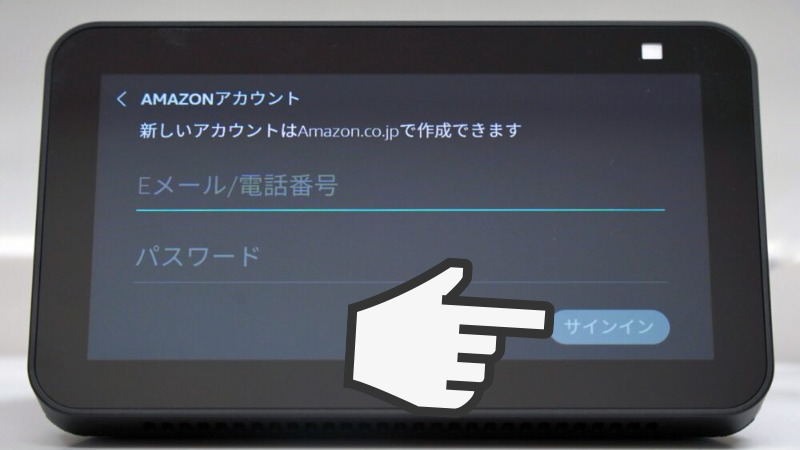
まだAmazonアカウントを持っていない方以下のリンクからどうぞ。
無料で10分程度で出来ますので。
右下の【次へ】をタップ。
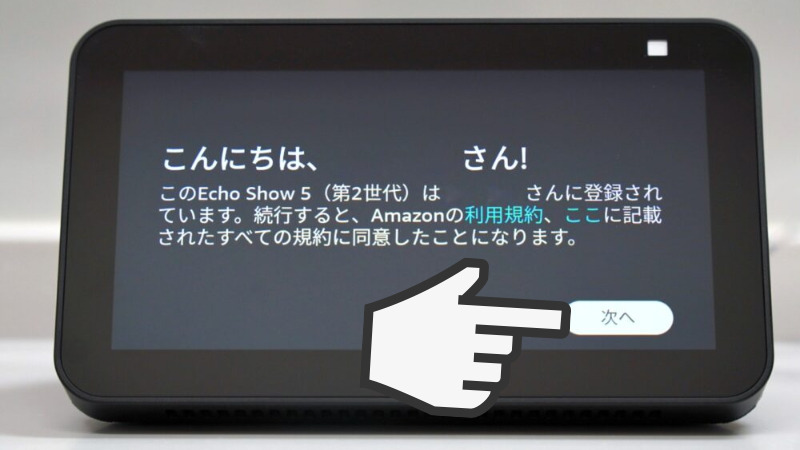
タイムゾーンの確認
タイムゾーン(時間帯)が住んでいる地域と一致しているか確認して、間違ってなければ右下の【次へ】をタップ。

アレクサの設置場所を選択
これは、2台以上お持ちの方には便利な機能です。
リビングや寝室などの設置場所を登録しておくことで、『リビングのアレクサに電話』と言ったコミニケーションを簡単に取ることができます。

デバイス名の変更
EchoShowでは、地味で愛着がわかないと言った方は名前の変更をおすすめします。
しかし、名前を変更したからと言って「アレクサ〇〇して」のようなキーフレーズにすることはできません。

完成
これで、Echo Show(アレクサ)の初期設定は完了です。
さあ、みなさんもこれからスマートホームを楽しみましょう!

Echo Show(アレクサ)のおすすめ設定はこの記事で詳しく解説したので、参考にしてみて下さい。



















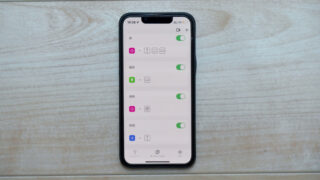












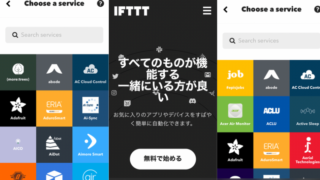






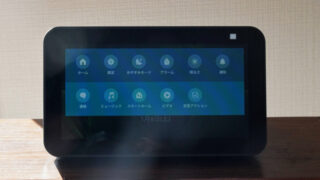








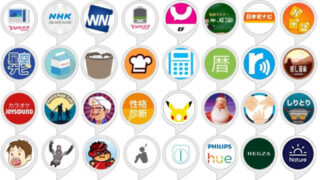

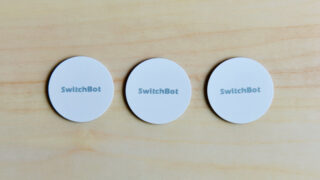


コメント